
Macの「ポッドキャスト」で番組およびエピソードの設定を選択する
気に入ったポッドキャストが見つかったら、フォローしたり、設定を変更したり、友達と共有したりできます。
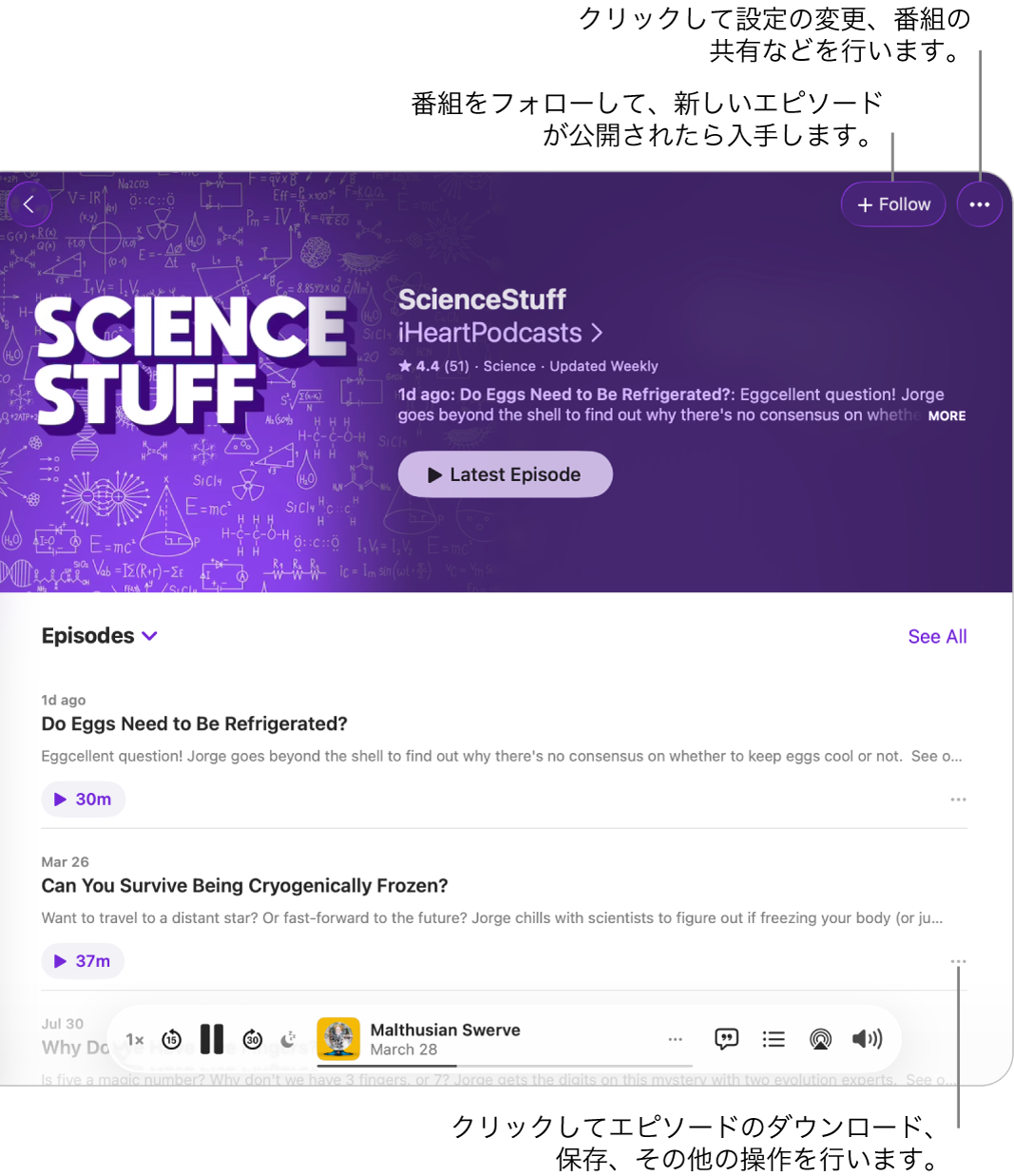
番組の設定を選ぶ
Macでポッドキャストアプリ
 に移動します。
に移動します。サイドバーで「番組」をクリックします。
番組を選択し、
 をクリックしてから、「設定」を選択します。
をクリックしてから、「設定」を選択します。以下のいずれかの操作を行います:
通知設定を変更する: 「通知」のオン/オフを切り替えます。
エピソードの順番を指定する: 「エピソード順」の下で、「古い順」または「新しい順」を選択します。
再生済みエピソードを非表示にする: 「再生済みエピソードを非表示」ポップアップメニューをクリックし、「オン」を選択します。
自動ダウンロードの設定を選択する: 「自動的にダウンロード」ポップアップメニューをクリックし、オプションを選択します。
再生済みエピソードを削除する: 「再生済みのダウンロードを削除」ポップアップメニューをクリックし、オプションを選択します。
カスタム再生速度を設定する: 「この番組のカスタム設定を使用」を選択してから、
 をクリックして速度を選択します。
をクリックして速度を選択します。
保存済みの番組のエピソード設定を選択する
Macでポッドキャストアプリ
 に移動します。
に移動します。サイドバーの「保存済み」をクリックします。
保存済みのすべての番組の設定を変更する(再生済みのエピソードの非表示、表示順序の変更、番組ごとにグループ化するかどうかの選択など)には、
 をクリックしてから、オプションを選択します。
をクリックしてから、オプションを選択します。エピソードの設定を変更するには、エピソードの上にポインタを置き、
 をクリックしてから、以下のいずれかの操作を行います:
をクリックしてから、以下のいずれかの操作を行います: エピソードをコンピュータにダウンロードする: 「ダウンロード」を選択します。保存したエピソードを自動的にダウンロードするかどうかを選択することもできます。設定を変更するを参照してください。
ダウンロード済みのエピソードをコンピュータから削除する: 「ダウンロードしたものを削除」を選択します。
そのエピソードを含む番組をフォローする: 「番組をフォロー」を選択します。
保存済みのエピソードを削除する: 「保存を解除」を選択します。
エピソードを再生済みまたは未再生としてマークする: 「再生済みにする」または「未再生にする」を選択します。
「次に再生」キューにあるエピソードを未再生にすると、もう一度再生できるようにキューに残ります。
エピソードを「次に再生」キューに追加する: 「次に再生」または「キューに追加」を選択します。「次に再生」キューを使用するを参照してください。
エピソードを共有する: AirDrop、「メール」、「メッセージ」、「メモ」、またはリンクを使ってエピソードを共有できます。ポッドキャストを共有するを参照してください。
エピソードのページを表示する: 「エピソードに移動」を選択します。
番組ページを表示する: 「番組へ移動」を選択します。
ダウンロード済みのエピソードのエピソード設定を選択する
Macでポッドキャストアプリ
 に移動します。
に移動します。サイドバーの「ダウンロード済み」をクリックします。
ダウンロードしたすべてのエピソードを削除するには、右上の
 をクリックしてから、「すべてのダウンロードを削除」をクリックします。
をクリックしてから、「すべてのダウンロードを削除」をクリックします。エピソードオプションを選択するには、番組を選択し、ポインタをエピソードの上に置き、
 をクリックしてから、以下のいずれかの操作を行います:
をクリックしてから、以下のいずれかの操作を行います: ダウンロード済みのエピソードをコンピュータから削除する: 「ダウンロードしたものを削除」を選択します。
そのエピソードを含む番組をフォローする: 「番組をフォロー」を選択します。
エピソードを保存する: 「保存」を選択します。
保存済みのエピソードを削除する: 「保存を解除」を選択します。
エピソードを再生済みまたは未再生としてマークする: 「再生済みにする」または「未再生にする」を選択します。
「次に再生」キューにあるエピソードを未再生にすると、もう一度再生できるようにキューに残ります。
エピソードを「次に再生」キューに追加する: 「次に再生」を選択します。「次に再生」キューを使用するを参照してください。
エピソードを共有する: 共有オプションを、AirDrop、「メール」、「メッセージ」、「メモ」、またはリンクの中から選択します。ポッドキャストを共有するを参照してください。
エピソードのページを表示する: 「エピソードに移動」を選択します。
番組ページを表示する: 「番組へ移動」を選択します。
エピソードリストをフィルタリングする
Macでポッドキャストアプリ
 に移動します。
に移動します。サイドバーで「番組」をクリックします。
番組を選択し、エピソードリストの上にある
 をクリックしてから、「未再生」や「ダウンロード済み」などのオプションを選択します。
をクリックしてから、「未再生」や「ダウンロード済み」などのオプションを選択します。